Stable Diffusion WebUI のプロンプトを保存して呼び出すことのできる WebUI の標準機能 Styles 機能は以前の記事でご紹介しました。
Style 機能は活用している皆さんも多いことでしょう、ただ、Styles に保存されたプロンプトの編集はいかがでしょうか?通常、styles.csv を編集する必要がありますが、その面倒な作業が WebUI 上で可能になる新拡張機能があります。今回はそのような拡張機能「Styles Editor」をご紹介します。
Styles Editorとは?
Styles Editor は WebUI 上で直接 styles.csv の内容を編集できる便利なツールです。お気に入りのポジティブプロンプトやネガティブプロンプトを簡単に編集・削除することができます。
導入方法
- WebUI を起動し、「Extensions」タブを選択します。
- 「Install from URL」タブを開きます。
- 「URL for extension’s git repository」 欄に
https://github.com/chrisgoringe/Styles-Editor.gitと入力し、「Install」ボタンを選択します。
- インストールが完了したら、「Extensions」内の「Installed」タブをクリックし、 Styles Editor がインストールされていることを確認します。
- 確認できたら、「Apply and restart UI」ボタンをクリックして再起動します。
使い方
WebUI を開始し、Style Editor タブに移動します。
Style の名前や、設定されているプロンプトが一覧で表示されます。
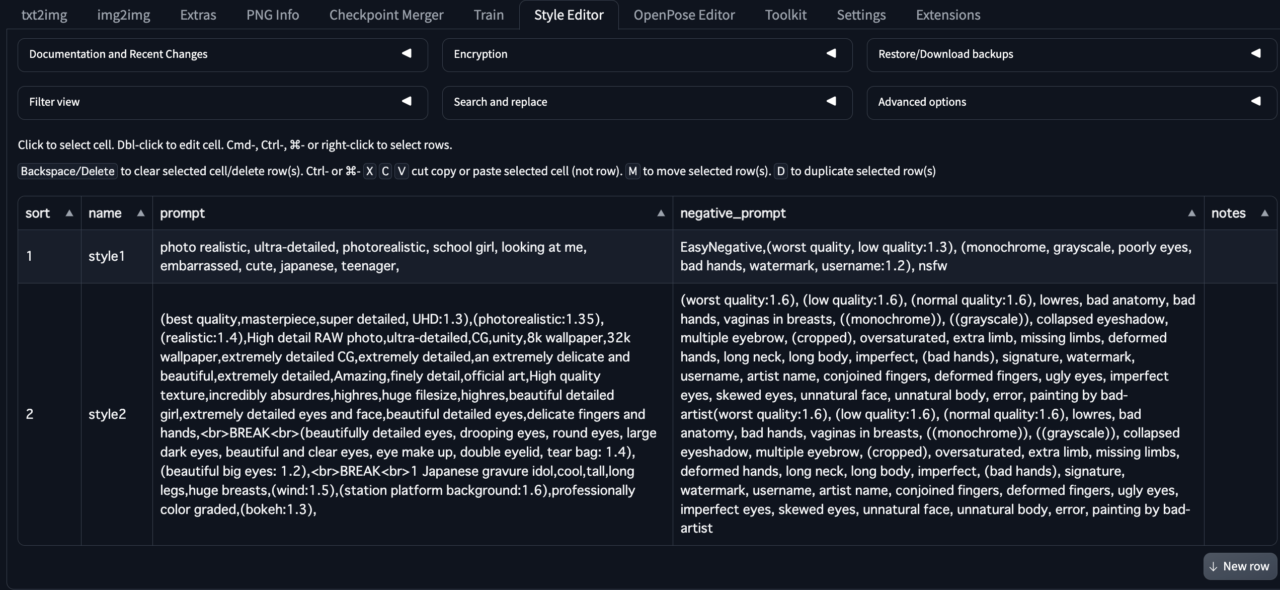
スタイルの編集
各ボックス内をダブルクリックすると、そのボックス内で編集カーソルが表示されます。そうして、直接編集することができます。
編集したスタイルは自動的に保存されます。
なお、同じ名前のスタイルを設定することはできず、重複した場合には名前の末尾に’x’が追加されます。
検索と置換
検索したいキーワードと置換したいキーワードを入力し、ボタンを押します。
カット、コピー、ペースト
セルをクリックして選択し、Ctrl-X、Ctrl-C、Ctrl-Vのショートカットキーを使用します。
スタイルの削除
スタイルを右クリックして選択し、バックスペースかデリートキーを押します。Ctrlを押しながらクリックすることで複数の行を選択することができます。
スタイルの追加
「New row」ボタンを使用して新しい行を追加し、必要に応じて各ボックスを編集します。また、行を選択してDキーを押すと、その行が複製されます。
フィルタリング
フィルタ、テキストボックスにテキストを入力することで、一致するテキスト文字列のみを表示します。各列からの一致したものを取得できます。
並べ替え
保存や読み込みの際、ソート列が自動的に生成されます。
メモ
任意の情報をメモ列に記入することができます。
暗号化
「Use encryption」をチェックすると、指定したキーを使用してバックアップが暗号化されます。
バックアップ
マスタースタイルファイルは、変更があった場合に10分ごとにバックアップされます。最新の24件のバックアップが保存されます。
バックアップから復元するには、バックアップスタイルファイルを指定のボックスにドラッグアンドドロップします。暗号化されている場合、Encryptionセクションで指定したキーを使用して復号化されます。
バックアップをダウンロードするには、ドロップダウンメニューから選択して表示されるリンクをクリックします。
まとめ
Styles Editorは、Stable Diffusion WebUI の Style を簡単に編集でき、画像生成の効率化を実現します。是非一度試してみてください。



